如何安裝 Intel® WiFi 技術
內容類型: 安裝與設定 | 文章 ID: 000005738 | 最近查看日期: 2020 年 01 月 30 日
Intel® WiFi 技術(Intel® MWT)整合在 Intel® PROSet/無線軟體13.2 版的安裝中。
您可以使用以下資源來查看安裝的 Intel® PROSet/無線軟體的版本並更新軟體:
若您尚未升級,請按照下列指示安裝 Intel® MWT。
| 會議 | 在 Intel® MWT 安裝中,您的筆記本電腦必須符合硬體與作業系統的需求。您的電腦製造商可以改變功能、合併自訂項或對介面卡軟體進行其他變更。請聯絡您的電腦製造商,以取得最新的更新與技術支援資訊。 |
安裝 Intel® MWT
按一下「開始」 ≫ 控制台。
在「程式」下,按一下「程式與功能」或「卸載程式」。
向下滾動並按一下Intel® PROSet/無線軟體。
將 Intel® PROSet/無線軟體高亮顯示,按一下頂部選項欄上的「變更」。
此訊息會顯示:歡迎使用適用于 Intel® PROSet/無線 WiFi 軟體的 InstallShield 嚮導。按一下「下一步」。
按一下「修改」。按一下「下一步」。
按一下 Intel® WiFi 技術旁邊的下拉式功能表圖示。確認已選擇要安裝的 Intel® WiFi 技術。螢幕上會顯示以下畫面:
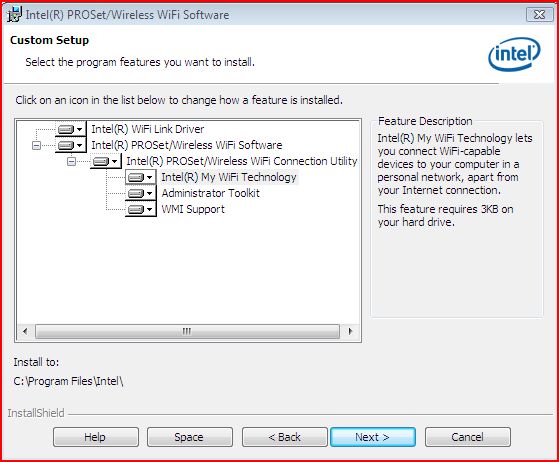
按一下「下一步」。您在步驟7中選取的元件就會安裝。
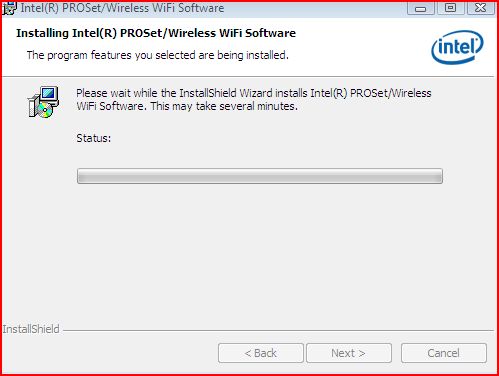
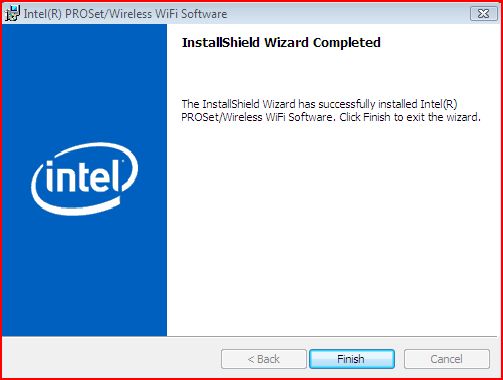
| 會議 | Intel 的 WiFi 技術僅在採用13.1.1 及更新版本的 Windows 7 * 作業系統上受支援。 |